2017 Abarth 500 display
[x] Cancel search: displayPage 175 of 204
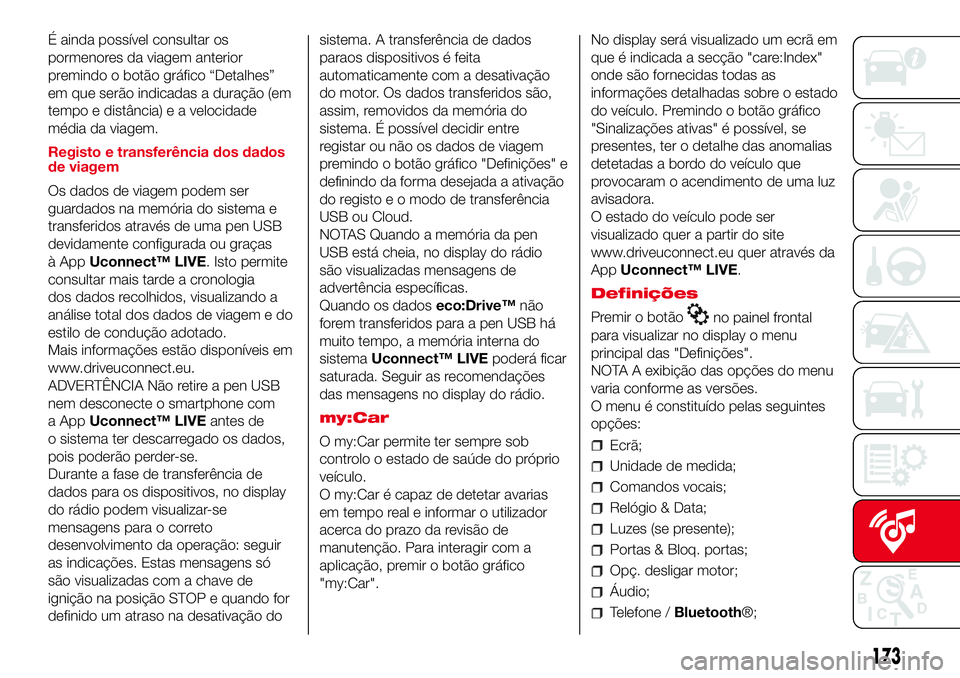
É ainda possível consultar os
pormenores da viagem anterior
premindo o botão gráfico “Detalhes”
em que serão indicadas a duração (em
tempo e distância) e a velocidade
média da viagem.
Registo e transferência dos dados
de viagem
Os dados de viagem podem ser
guardados na memória do sistema e
transferidos através de uma pen USB
devidamente configurada ou graças
à AppUconnect™ LIVE. Isto permite
consultar mais tarde a cronologia
dos dados recolhidos, visualizando a
análise total dos dados de viagem e do
estilo de condução adotado.
Mais informações estão disponíveis em
www.driveuconnect.eu.
ADVERTÊNCIA Não retire a pen USB
nem desconecte o smartphone com
a AppUconnect™ LIVEantes de
o sistema ter descarregado os dados,
pois poderão perder-se.
Durante a fase de transferência de
dados para os dispositivos, no display
do rádio podem visualizar-se
mensagens para o correto
desenvolvimento da operação: seguir
as indicações. Estas mensagens só
são visualizadas com a chave de
ignição na posição STOP e quando for
definido um atraso na desativação dosistema. A transferência de dados
paraos dispositivos é feita
automaticamente com a desativação
do motor. Os dados transferidos são,
assim, removidos da memória do
sistema. É possível decidir entre
registar ou não os dados de viagem
premindo o botão gráfico "Definições" e
definindo da forma desejada a ativação
do registo e o modo de transferência
USB ou Cloud.
NOTAS Quando a memória da pen
USB está cheia, no display do rádio
são visualizadas mensagens de
advertência específicas.
Quando os dadoseco:Drive™não
forem transferidos para a pen USB há
muito tempo, a memória interna do
sistemaUconnect™ LIVEpoderá ficar
saturada. Seguir as recomendações
das mensagens no display do rádio.
my:Car
O my:Car permite ter sempre sob
controlo o estado de saúde do próprio
veículo.
O my:Car é capaz de detetar avarias
em tempo real e informar o utilizador
acerca do prazo da revisão de
manutenção. Para interagir com a
aplicação, premir o botão gráfico
"my:Car".No display será visualizado um ecrã em
que é indicada a secção "care:Index"
onde são fornecidas todas as
informações detalhadas sobre o estado
do veículo. Premindo o botão gráfico
"Sinalizações ativas" é possível, se
presentes, ter o detalhe das anomalias
detetadas a bordo do veículo que
provocaram o acendimento de uma luz
avisadora.
O estado do veículo pode ser
visualizado quer a partir do site
www.driveuconnect.eu quer através da
AppUconnect™ LIVE.
Definições
Premir o botão
no painel frontal
para visualizar no display o menu
principal das "Definições".
NOTA A exibição das opções do menu
varia conforme as versões.
O menu é constituído pelas seguintes
opções:
Unidade de medida;
Comandos vocais;
Relógio & Data;
Luzes (se presente);
Portas & Bloq. portas;
Opç. desligar motor;
Áudio;
Telefone /Bluetooth®;
173
Ecrã;
Page 181 of 204

Tabela recapitulativa dos comandos no painel frontal
Botão Funções Modo
Ativação Pressão breve do botão
Desativação Pressão breve do botão
Regulação do volumeRotação para a esquerda/direita
do seletor
Ativação/desativação do volume (Mute/Pausa) Pressão breve do botão
Ligar/desligar o display Pressão breve do botão
Saída da seleção/retorno ao ecrã anterior Pressão breve do botão
Deslocação na lista ou sintonização de uma estação de Rádio
Mudança de faixa nas fontes MediaRotação para a esquerda/direita
do seletor
Confirmar opção visualizada no display
na modalidade Rádio, visualização da lista das estações;
na modalidade Media, deslocação nos conteúdos das fontesPressão breve do botão
179
SCROLL TUNE
Page 182 of 204
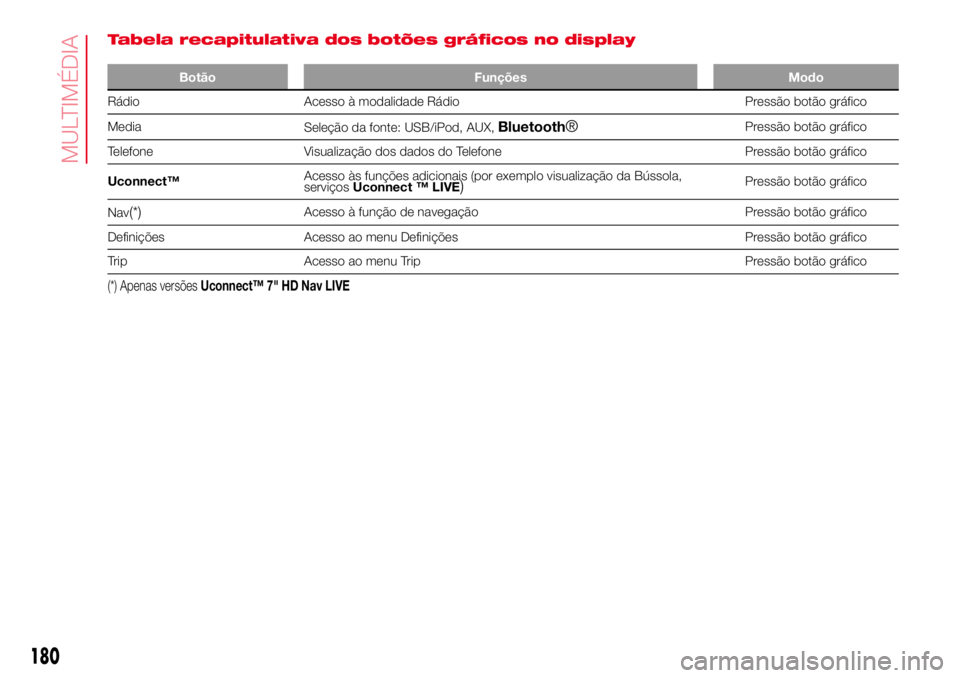
Tabela recapitulativa dos botões gráficos no display
Botão Funções Modo
Rádio Acesso à modalidade Rádio Pressão botão gráfico
Media
Seleção da fonte: USB/iPod, AUX,
Bluetooth®Pressão botão gráfico
Telefone Visualização dos dados do Telefone Pressão botão gráfico
Uconnect™Acesso às funções adicionais (por exemplo visualização da Bússola,
serviçosUconnect ™ LIVE
)Pressão botão gráfico
Nav
(*)Acesso à função de navegação Pressão botão gráfico
Definições Acesso ao menu Definições Pressão botão gráfico
Trip Acesso ao menu Trip Pressão botão gráfico
(*) Apenas versõesUconnect™ 7" HD Nav LIVE
180
MULTIMÉDIA
Page 186 of 204

Ligar/desligar o sistema
O sistema liga-se/desliga-se premindo
o botão/selector
.
Rodar o botão/seletor no sentido
horário para aumentar o volume ou no
sentido anti-horário para o diminuir.
O comando de regulação eletrónica do
volume roda continuamente (360°)
em ambas as direções, sem posições
de paragem.
Modo rádio
Uma vez selecionada a estação de
rádio pretendida, no display serão
exibidas as seguintes informações:
Na parte superior:visualização da
lista de estações de rádio memorizadas
(preset) é evidenciada a estação
atualmente em escuta.
Na parte central:visualização do
nome da estação de rádio em escuta e
botões gráficos para seleção da
estação de rádio anterior ou seguinte.
Na parte lateral esquerda:
visualização dos botões gráficos "AM",
"FM", "DAB" para seleção da banda
de frequência desejada (botão gráfico
reconfigurável conforme a banda
selecionada: AM, FM ou DAB);
Na parte lateral direita:visualização
dos seguintes botões gráficos:
"Info": informações adicionais sobre
a fonte em escuta;
“Mapa": visualização do mapa de
navegação (apenas para versões
Uconnect™ 7" HD Nav LIVE).
Na parte inferior:visualização dos
seguintes botões gráficos:
“Procurar.”: lista das estações de
rádio disponíveis;
/: seleção da estação de
rádio anterior/seguinte;
“Sintonizar”: sintonização manual da
estação de rádio;
"Áudio": acesso ao ecrã "Definições
Áudio".
Menu áudio
Para aceder ao menu "Áudio", premir a
tecla gráfico "Áudio" situada na parte
inferior do display.
Através do menu "Áudio" é possível
efetuar as seguintes regulações:
“Balance & Fade” (regulação do
balanço direito/esquerdo e
anterior/posterior do som);
"Equalizador" (onde presente);
"Ajuste volume com a velocidade"
(controlo automático do volume em
função da velocidade);
"Loudness" (onde presente);
"Compensação volume AUX"
(desativada na modalidade Rádio,
apenas selecionável com a fonte AUX
ativa);
“Execução automática”;
“Rádio liga automaticamente”.
Modo Media
Premir o botão gráfico “Media” para
selecionar a fonte áudio desejada entre
as disponíveis: USB/iPod,Bluetooth®,
AUX.
ADVERTÊNCIA A utilização de
aplicações presentes nos dispositivos
portáteis pode não ser compatível com
o sistema Uconnect
Uma vez selecionada a modalidade
Media surgem no display as
informações seguintes:
Na parte superior:visualização das
informações relativas à faixa em
execução e dos seguintes botões
gráficos:
“Repetir”: repetição da faixa em
execução;
“Shuffle”: reprodução casual das
faixas.
Na parte central:visualização das
informações relativas à faixa em
execução.
Na parte lateral esquerda:
visualização dos seguintes botões
gráficos:
Suporte ou fonte áudio selecionada;
"Selecionar fonte": seleção da
fonte áudio pretendida.
184
MULTIMÉDIA
Page 187 of 204

Na parte lateral direita:visualização
dos seguintes botões gráficos:
"Info": informações adicionais sobre
a faixa que está a ser ouvida;
"Faixas": lista das faixas disponíveis.
"Mapa": visualização do mapa de
navegação (apenas para versões
Uconnect 7" HD Nav LIVE).
Na parte inferior:visualização das
informações relativas à faixa em
execução e dos seguintes botões
gráficos:
Suporte ou fonte áudio ativa;
/: seleção da faixa
anterior/seguinte;
: pausa na faixa em execução;
"Áudio": acesso ao ecrã "Definições
Áudio".
Seleção da canção (Visualiz.)
Esta função permite visualizar e
selecionar as canções presentes no
dispositivo ativo.
As possibilidades de seleção
dependem do dispositivo ligado. Por
exemplo, num dispositivo USB/iPod é
possível, através do botão/manípulo
lista dos artistas, dos géneros musicais
e dos álbuns presentes no próprio
dispositivo, conforme as informações
registadas nas próprias canções.No interior de cada lista, o botão
gráfico "ABC" permite saltar para a letra
desejada ao longo da lista.
NOTA Este botão pode ser desativado
por alguns dispositivosApple®.
NOTA O botão SCROLL TUNE não
permite qualquer operação num
dispositivo AUX.
Pesquisa da faixa (Procurar)
Esta função permite efetuar uma
pesquisa dinâmica no interior de uma
lista de faixas.
SUPORTE Bluetooth®
A modalidade é activada registando no
sistema um dispositivoBluetooth®
contendo faixas musicais.
REGISTO DE UM DISPOSITIVO
ÁUDIO Bluetooth®
Para registar um dispositivo áudioBlu-
etooth® proceder da seguinte forma:
ativar a funcionalidadeBluetooth®
no dispositivo;
premir o botão gráfico “Media” no
display;
premir o botão gráfico "Selecionar
fonte";
escolher o suporte MediaBlu-
etooth®;
premir o botão gráfico “Adicionar
dispositivo”;
PesquisarUconnect® no disposi-
tivo de áudioBluetooth® (durante a
fase de registo, no display aparece um
ecrã que indica o estado de avanço da
operação);
quando o dispositivo áudio o pedir,
introduzir o código PIN exibido no
display do sistema ou confirmar no
dispositivo o PIN exibido;
quando o procedimento de registo
tiver terminado com sucesso, no
display aparece um ecrã. Selecionando
"Sim" à pergunta, o dispositivo áudio
Bluetooth® será registado como
preferido (o dispositivo terá a prioridade
sobre os outros que serão registados a
seguir). Selecionando "Não", a priori-
dade é determinada com base na
ordem em que foi ligado. O último dis-
positivo ligado terá a prioridade mais
alta;
o registo de um dispositivo áudio
também pode ser feito premindo o
botão gráfico "Telefone" no display e
selecionando a opção "Definições" ou,
a partir do menu "Definições",
selecionando a opção "Telefono/
Bluetooth®".
ADVERTÊNCIA Se se perder a ligação
Bluetooth® entre o telemóvel e o
sistema, consultar o manual de
instruções do telemóvel.
185
SCROLL TUNE, visualizar também a
Page 188 of 204

NOTA Modificando o nome de
dispositivo nas definições Bluetooth do
telefone (onde previsto), no caso de
ligação via USB aoBluetooth®, é pos-
sível que o Rádio mude a faixa em
escuta.
SUPORTE USB / iPod
Para ativar a modalidade USB/iPod,
inserir um dispositivo adequado (USB
ou iPod) no interior da porta USB
situada no móvel central.
Ao introduzir um dispositivo USB/iPod
com o sistema ligado, este começa
a reproduzir as canções presentes no
dispositivo.
SUPORTE AUX
Para ativar a modalidade AUX,
introduzir um dispositivo adequado no
interior da porta AUX presente no
veículo.
Inserindo um dispositivo com tomada
de saída AUX, o sistema começa a
reproduzir a fonte AUX ligada caso a
mesma já esteja em reprodução.
Regular o volume através do
botão/seletor
no painel frontal ou
através do comando de regulação do
volume do dispositivo ligado.
A função "Compensação volume AUX"
só é selecionável a partir do modo
Rádio quando a fonte AUX está ativa.ADVERTÊNCIA As funções do
dispositivo ligado à tomada AUX são
geridas diretamente pelo próprio
dispositivo: não é, portanto, possível
mudar de faixa/pasta/playlist ou
controlar o início/fim/pausa da
reprodução através dos comandos
presentes no painel frontal ou através
dos comandos no volante.
Não deixe o cabo do leitor portátil
ligado à tomada AUX após o
desligamento para evitar possíveis
silvos nos altifalantes.
MODO TELEFONE
ATIVAÇÃO DO MODO TELEFONE
Para ativar o modo Telefone premir
o botão gráfico “Telefone” no display.
NOTA Para a lista dos telemóveis e das
funcionalidades suportadas, consultar
o site www.DriveUconnect.eu.
Através dos botões gráficos
visualizados no display é possível:
compor o número de telefone
(utilizando o teclado gráfico presente no
display);
visualizar e ligar para os contactos
presentes na lista do telemóvel;
visualizar e ligar para os contactos a
partir dos registos das chamadas
recentes;
emparelhar até 10 telefones/
dispositivos áudio para facilitar e
acelerar o acesso e a ligação;
transferir as chamadas do sistema
para o telemóvel e vice-versa e
desativar o áudio do microfone do
sistema para conversas privadas.
O áudio do telemóvel é transmitido
através do sistema áudio do veículo: o
sistema desativa automaticamente o
áudio do autorrádio quando se utiliza a
função Telefone.
REGISTO DO TELEMÓVEL
ATENÇÃO Efetuar esta operação
apenas com o veículo parado e em
condições de segurança; a
funcionalidade é desativada com o
veículo em movimento.
De seguida descreve-se o
procedimento de registo do telemóvel:
de qualquer forma, consulte sempre
o manual de instruções do telemóvel.
Para registar o telemóvel, proceda
da seguinte forma:
ativar a funçãoBluetooth®no
telemóvel;
premir o botão gráfico “Telefone” no
display;
se ainda não estiver presente
nenhum telefone registado no sistema,
no display visualiza-se um ecrã
específico;
186
MULTIMÉDIA
Page 189 of 204
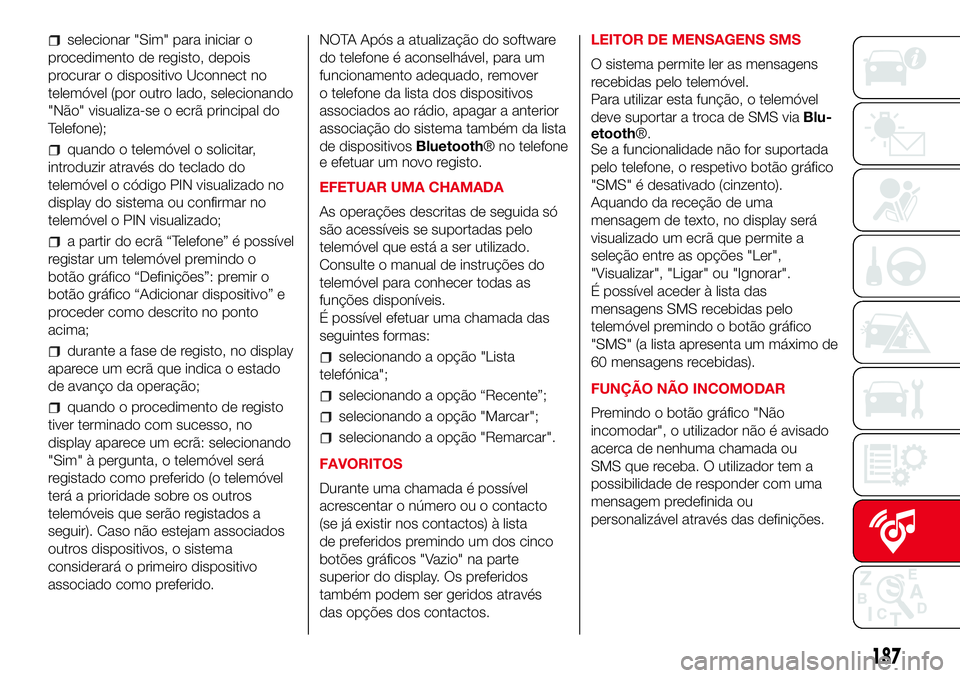
selecionar "Sim" para iniciar o
procedimento de registo, depois
procurar o dispositivo Uconnect no
telemóvel (por outro lado, selecionando
"Não" visualiza-se o ecrã principal do
Telefone);
quando o telemóvel o solicitar,
introduzir através do teclado do
telemóvel o código PIN visualizado no
display do sistema ou confirmar no
telemóvel o PIN visualizado;
a partir do ecrã “Telefone” é possível
registar um telemóvel premindo o
botão gráfico “Definições”: premir o
botão gráfico “Adicionar dispositivo” e
proceder como descrito no ponto
acima;
durante a fase de registo, no display
aparece um ecrã que indica o estado
de avanço da operação;
quando o procedimento de registo
tiver terminado com sucesso, no
display aparece um ecrã: selecionando
"Sim" à pergunta, o telemóvel será
registado como preferido (o telemóvel
terá a prioridade sobre os outros
telemóveis que serão registados a
seguir). Caso não estejam associados
outros dispositivos, o sistema
considerará o primeiro dispositivo
associado como preferido.NOTA Após a atualização do software
do telefone é aconselhável, para um
funcionamento adequado, remover
o telefone da lista dos dispositivos
associados ao rádio, apagar a anterior
associação do sistema também da lista
de dispositivosBluetooth® no telefone
e efetuar um novo registo.
EFETUAR UMA CHAMADA
As operações descritas de seguida só
são acessíveis se suportadas pelo
telemóvel que está a ser utilizado.
Consulte o manual de instruções do
telemóvel para conhecer todas as
funções disponíveis.
É possível efetuar uma chamada das
seguintes formas:
FAVORITOS
Durante uma chamada é possível
acrescentar o número ou o contacto
(se já existir nos contactos) à lista
de preferidos premindo um dos cinco
botões gráficos "Vazio" na parte
superior do display. Os preferidos
também podem ser geridos através
das opções dos contactos.LEITOR DE MENSAGENS SMS
O sistema permite ler as mensagens
recebidas pelo telemóvel.
Para utilizar esta função, o telemóvel
deve suportar a troca de SMS viaBlu-
etooth®.
Se a funcionalidade não for suportada
pelo telefone, o respetivo botão gráfico
"SMS" é desativado (cinzento).
Aquando da receção de uma
mensagem de texto, no display será
visualizado um ecrã que permite a
seleção entre as opções "Ler",
"Visualizar", "Ligar" ou "Ignorar".
É possível aceder à lista das
mensagens SMS recebidas pelo
telemóvel premindo o botão gráfico
"SMS" (a lista apresenta um máximo de
60 mensagens recebidas).
FUNÇÃO NÃO INCOMODAR
Premindo o botão gráfico "Não
incomodar", o utilizador não é avisado
acerca de nenhuma chamada ou
SMS que receba. O utilizador tem a
possibilidade de responder com uma
mensagem predefinida ou
personalizável através das definições.
187
selecionando a opção "Lista
telefónica";
selecionando a opção “Recente”;
selecionando a opção "Marcar";
selecionando a opção "Remarcar".
Page 192 of 204

No display será visualizado um ecrã em
que é indicada a secção "care:Index"
onde são fornecidas todas as
informações detalhadas sobre o estado
do veículo. Premindo o botão gráfico
"Sinalizações ativas" é possível, se
presentes, ter o detalhe das anomalias
detetadas a bordo do veículo que
provocaram o acendimento de uma luz
avisadora.
DEFINIÇÕES
Premir o botão gráfico “Definições” no
display para visualizar o menu principal
das “Definições”.
Nota
A exibição das opções do menu varia
conforme as versões.
O menu é constituído pelas seguintes
opções:Repor definições originais;
Apagar dados pessoais.
NAVEGAÇÃO (apenas
Uconnect™ 7" HD Nav
LIVE)
Premir o botão gráfico "Nav" para
visualizar o mapa de navegação no
display.
NOTA A regulação do volume do
sistema de navegação só pode ser
efetuada na fase de navegação quando
o sistema fornece as indicações de
voz.
Menu principal de navegação
Na vista de navegação, selecione o
botão do menu principal para abrir o
respetivo menu.
Selecionar o botão gráfico
“Procurar” para pesquisar uma morada,
um local ou um ponto de interesse e,
de seguida, planear uma rota para
a posição.
Selecionar o botão gráfico "Percurso
atual" para cancelar ou modificar o
percurso planificado.
Selecionar o botão gráfico "Os
meus locais" para criar um
conjunto de endereços úteis ou
favoritos. Em "Os meus locais" estão
sempre disponíveis os seguintes
elementos: "Casa" e "Destinos
recentes".
Selecionar o botão gráfico
"Estacionar" para procurar parques de
estacionamento.
Selecionar o botão gráfico
"Meteorologia" ou Comunicar radar
para receber informações sobre o
serviço de meteorologia em primeiro ou
para avisar a posição de radares de
trânsito.
NOTA As funções "Meteorologia" e
"Comunicar radar" só estão ativas no
caso dos Serviços TomTom estarem
ativados. Caso contrário, os botões
estão, de facto, presente, mas a
cinzento (não estando as funções
disponíveis).
Selecionar o botão gráfico "Bomba
de gasolina" para procurar estações de
serviço.
Selecionar o botão gráfico "Serviços
TomTom" para ver o estado de ativação
dos seguintes serviços (disponíveis
por subscrição): "Trânsito", "Radares
de trânsito", "Meteorologia", "Procura
online".
Selecionar este botão para
abrir o menu “Definições”;
190
MULTIMÉDIA
Idioma;
Ecrã;
Unidade de medida;
Comandos vocais;
Relógio & Data;
Luzes;
Portas & Fechos;
Opções desligar motor;
Áudio;
Telefone /Bluetooth®;
Configuração rádio;